Läuft auf meinem Computer 32-Bit- oder 64-Bit-Windows?
Microsoft Windows 8 Vindovs 7 / / March 17, 2020

Während fast jeder Computer auf dem heutigen Markt 64-Bit ausführt, gibt es immer noch einige, die unter dem guten alten 32-Bit-Windows hängen bleiben könnten. Möglicherweise unterstützt Ihr Computer 64-Bit-Windows nicht oder war zu diesem Zeitpunkt nicht verfügbar. Und seit 32-Bit-Anwendungen (fast) immer auf 64-Bit-Hardware arbeiten, es kann sein, dass ein 32-Bit-Betriebssystem falsch installiert wurde. Was auch immer der Fall sein mag, hier erfahren Sie, was Sie ausführen.
Hinweis: Dieser Artikel wurde aktualisiert und enthält nun auch Windows 8.
Windows 7
Klicken Sie auf das Startmenü. Klicken Sie dann mit der rechten Maustaste auf Computer und wählen Sie Eigenschaften.
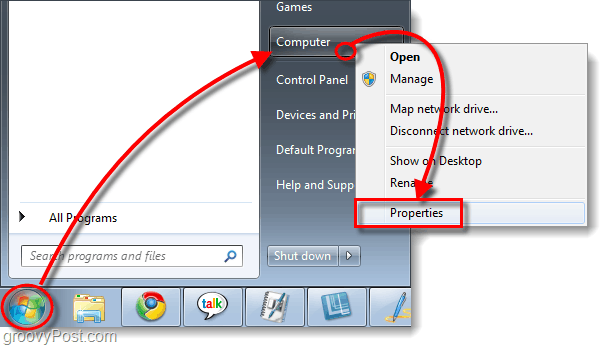
Die Systeminformationsseite wird angezeigt. Auf der rechten Seite Scrollen Sie nach unten, bis Sie den Systemtyp sehen. Unter Systemtyp wird entweder 32 aufgeführt oder 64-Bit-Betriebssystem.
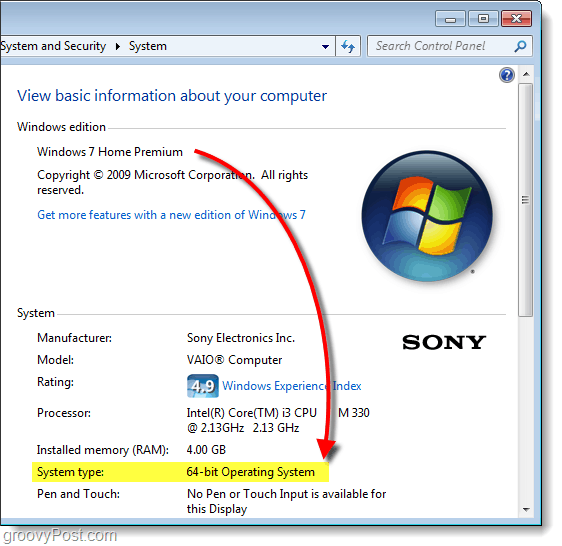
Windows 8
In Windows 8 gibt es einige Möglichkeiten, dies zu tun. Am einfachsten ist es jedoch, die zu verwenden TastaturkürzelWindows-Taste + X.
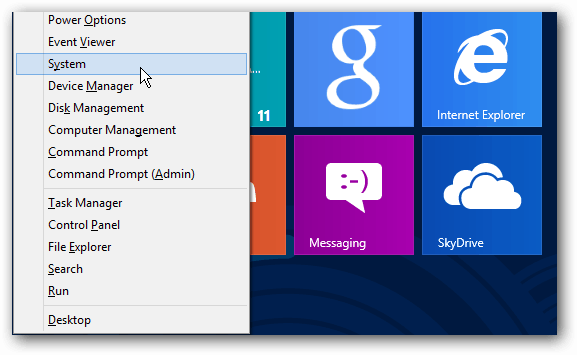
Daraufhin wird das Systemfenster geöffnet, sodass Sie den Systemtyp sehen können.
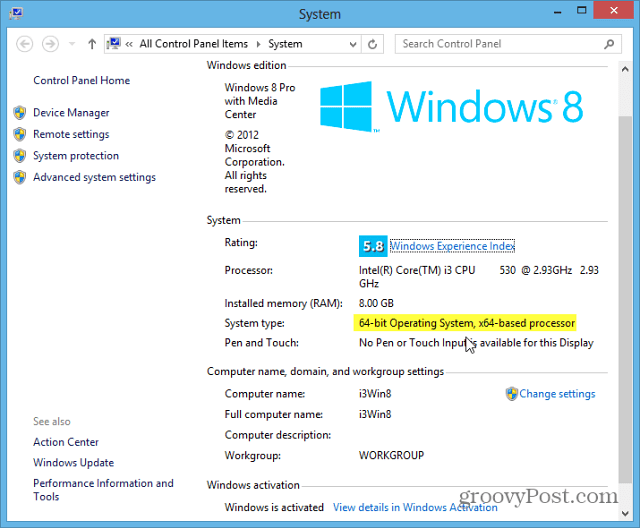
Windows 10
Schlagen Windows-Taste + X. und wählen Sie System aus dem Menü. Im Abschnitt "Info" wird Ihr Systemtyp angezeigt.
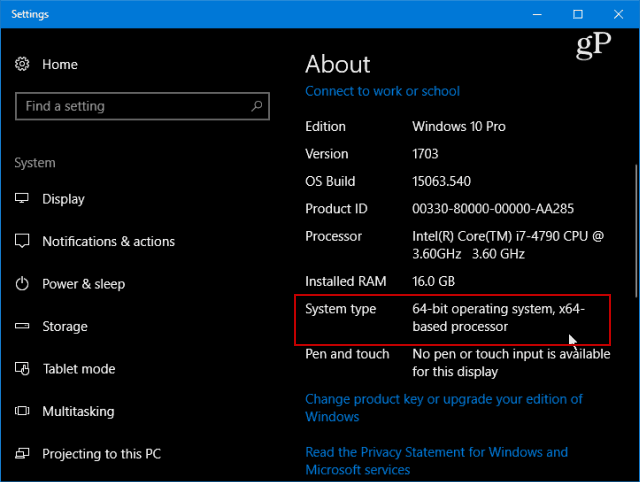
Jetzt wissen Sie, ob Sie eine 32-Bit- oder 64-Bit-Version von Windows 7 oder 8 ausführen. Mit diesem Wissen können Sie beim Herunterladen der Software vorausplanen und die für Ihr System am besten geeignete Version erhalten.
Dinge, an die man sich erinnern sollte:
- Die meisten 32-Bit-Anwendungen funktionieren auf einem 64-Bit-System
- 64-Bit-Anwendungen funktionieren NICHT auf einem 32-Bit-System
- Wenn Sie einen 64-Bit-Computer haben, verwenden Sie nach Möglichkeit 64-Bit-Programme. Diese werden schneller ausgeführt, da sie Ihren 64-Bit-Prozessor nutzen können
Wenn Sie genau wissen möchten, was Ausführung (Build) von Windows 7, das Sie ausführen, Schauen Sie sich diese groovige Anleitung an.
